いつからか Discord にサウンドボードと呼ばれる機能が実装されていた。これはボイスチャット中に効果音を鳴らせる機能で、会話を盛り上げたり配信に利用することができる。
このページではサウンドボードの利用方法やサウンドの追加方法、音量を下げる方法を紹介しよう。
Discord のサウンドボードの利用方法
Discord のサウンドボードを利用するには、通話画面の左下にある音符のアイコンをクリックしよう。
![]()
そうすると利用できるサウンドの一覧が表示されるので、好きなサウンドをの再生ボタンをクリックしよう。これだけで音が鳴る。音が鳴ると画面上にそのアイコンが表示されるのでわかりやすい。
左側にはプレビューボタンもあるので、相手に聞こえないようにどんな音かを試すこともできる。
また、よく利用するサウンドは★マークを押しておけばお気に入り登録できる。
通常は Discord の用意したデフォルトのサウンドと今いるサーバーのサウンドしか利用できないが、Discord Nitro ユーザーであれば他のサーバーに追加しているサウンドも再生できるようだ。
Discord のサウンドボードへサウンドを追加する方法
Discord のサウンドボードはサーバー毎に追加できる。「追加」ボタンを押すと以下のようなダイアログが表示される。
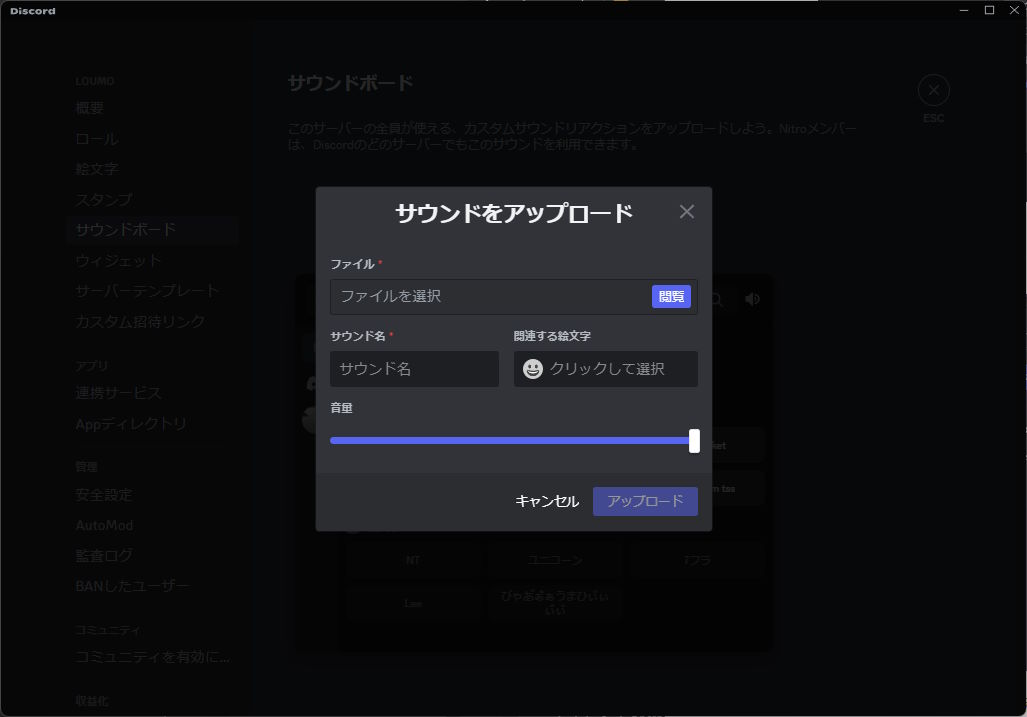
ここから音声ファイル・名前・アイコン(任意)を選択して「アップロード」ボタンを押せば追加できる。
追加できるサウンドは5秒以内という制限があるが、アップロード画面内でサウンド内のどの部分を利用するかを選択できるため、音声編集アプリなどは利用する必要無い。
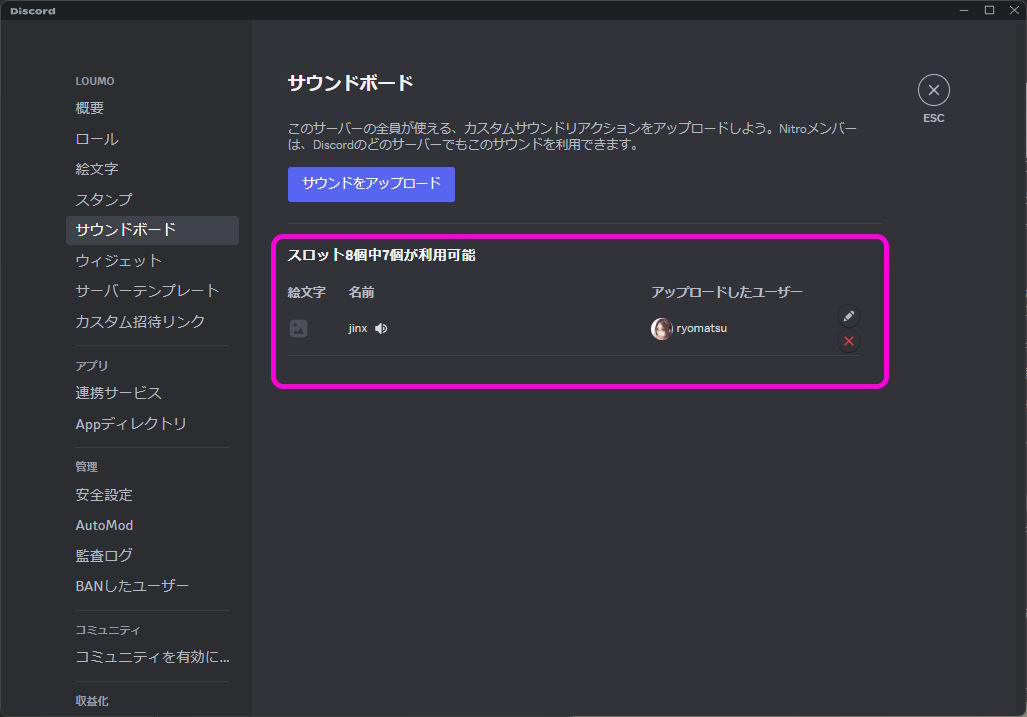
追加したサウンドはサーバー設定の「サウンドボード」欄で管理できる。ここから編集や削除を行うことができる。
追加できるサウンドは初期値では8個まで。サーバーブーストを行うともっと追加できるようだ。
Discord のサウンドボードの利用者を制限する
不特定多数が入るサーバーではサウンドボードを連打するような人もいるかもしれない。そういう場合にはサウンドボードの利用者を制限することで対応できる。
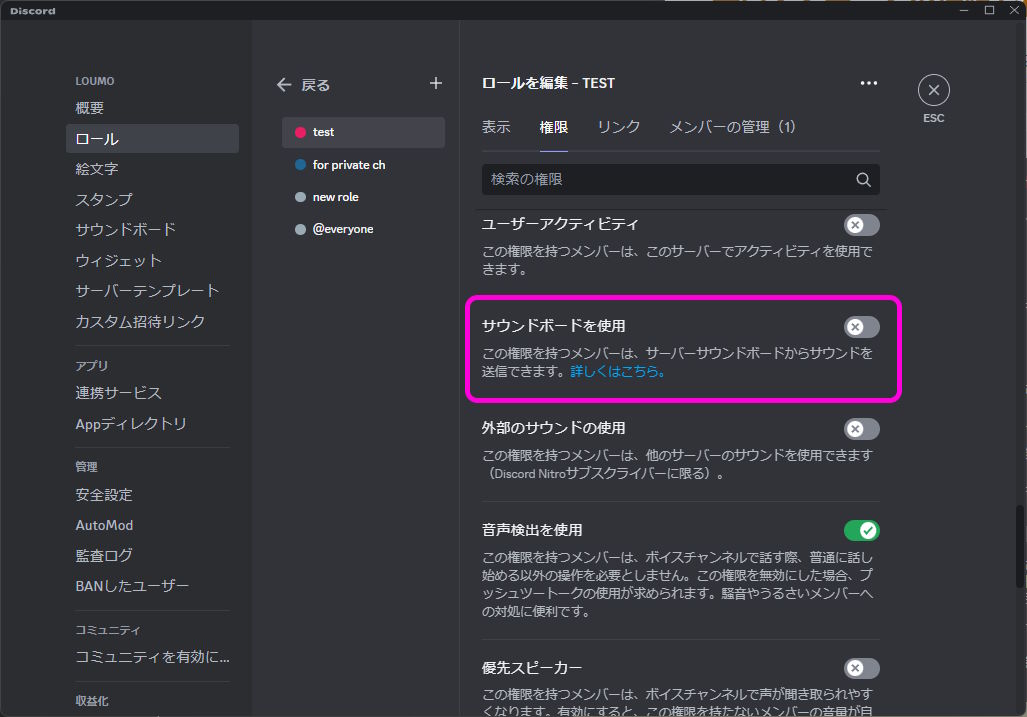
Discord のサーバーでは各メンバーに対してロールを付与できるが、ロールに与えられる権限の一つに「サウンドボードを使用」という項目がある。この項目をオフにしたロールを付与されたユーザーはサウンドボードを使用できない。が、複数のロールを付与した場合などはまた挙動が変わってくると思うので、うまく調節しよう。
Discord のサウンドボードの音量を下げる方法
サウンドボードは面白い機能ではあるが、デフォルトの状態では若干音量が大きく感じる。サウンドボードの音量を下げる方法も紹介しよう。
サウンドボードの音量を下げるには、Discord のユーザー設定から「音声・ビデオ」を開き、「サウンドボード」欄にあるスライダーを調節しよう。
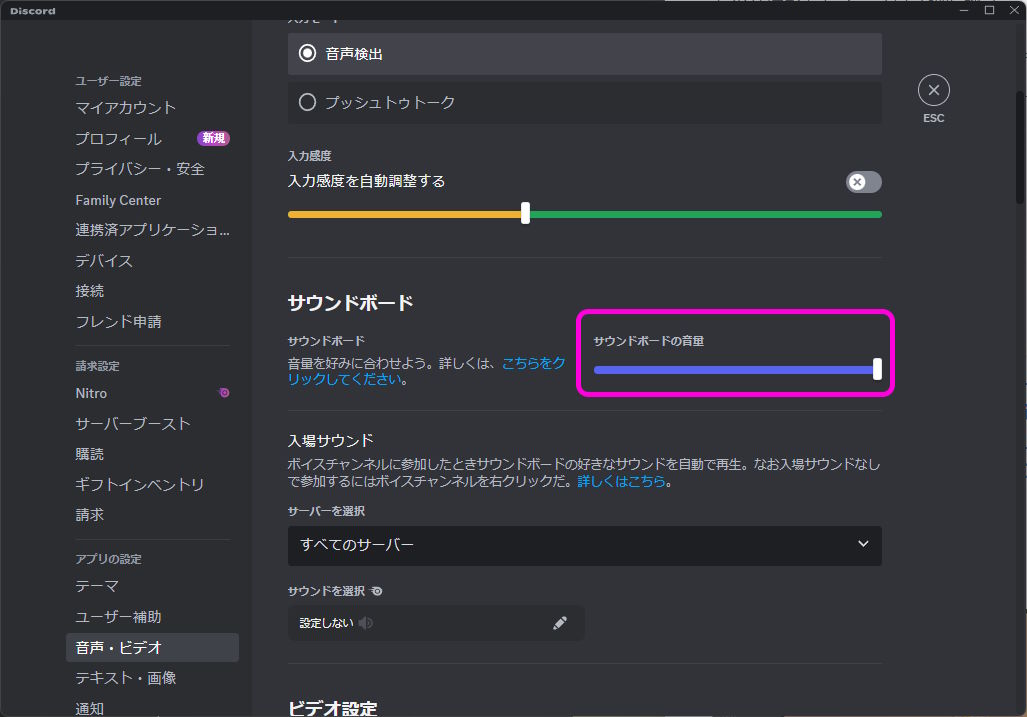
このスライダーを左にしておけば静かになる。
Discord のサウンドボードまとめ
Discord に追加されたサウンドボードは面白い機能ではあるものの、使い方を間違えれば迷惑になるものでもある。うまく設定を行い、快適に利用しよう。
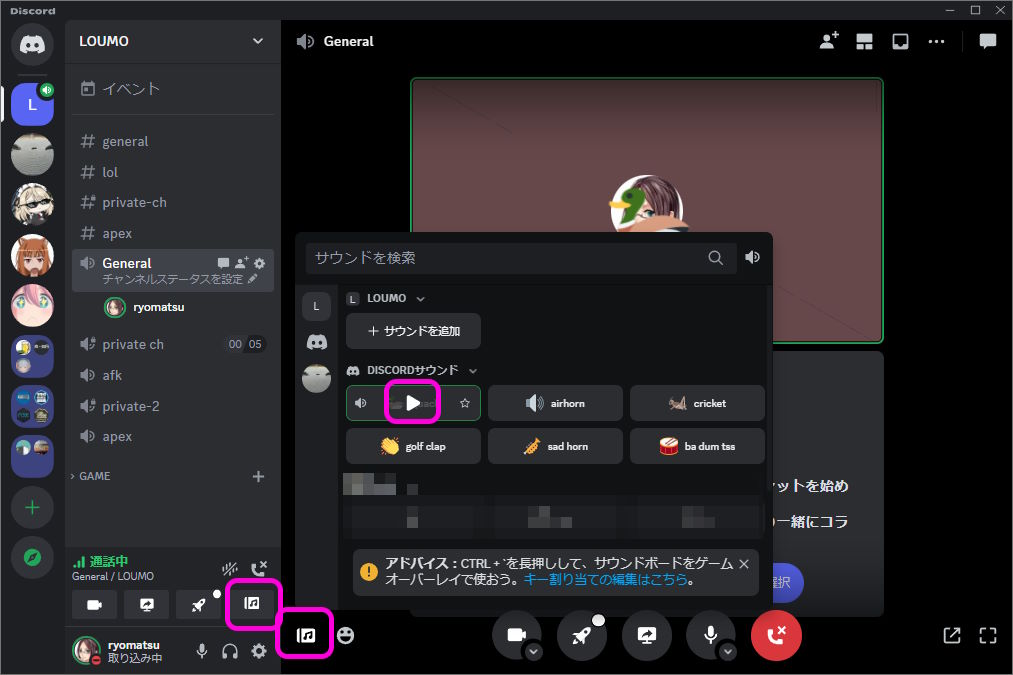
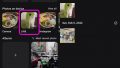
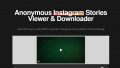
コメント